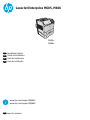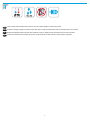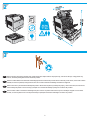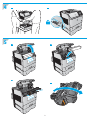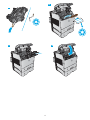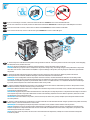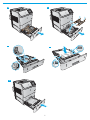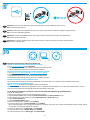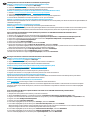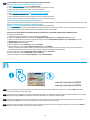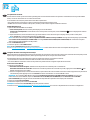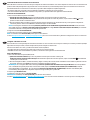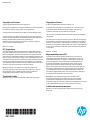www.hp.com/support/ljM605
www.hp.com/support/ljM606
M605x
M606x
EN
Installation Guide
LaserJet Enterprise M605, M606
FR
Guide d’installation
ES
Guía de instalación
PT
Guia de instalação
ES
Lea esto primero

1
1
EN
Select a sturdy, well-ventilated, dust-free area, away from direct sunlight to position the product.
FR
Choisissez un support solide et un endroit propre, bien aéré et à l'abri du rayonnement direct du soleil pour placer votre produit.
ES
Busque una supercie sólida en un lugar bien ventilado, sin polvo y alejado de la luz solar directa para colocar el producto.
PT
Escolha um local rme, bem ventilado, sem poeira e longe da exposição direta à luz do sol para instalar o dispositivo.

2
3
2
EN
Remove all tape and packing material from outside the product. Open all doors and paper trays, and remove all tape, orange plastic tray
inserts, and other packing material from inside the product.
FR
Retirez le ruban adhésif et les matériaux d'emballage présents à l'extérieur du produit. Ouvrez toutes les portes d'accès, retirez tout le ruban
adhésif, les inserts en plastique orange dans les bacs et tout autre matériau d'emballage à l'intérieur de l'appareil.
ES
Retire toda la cinta y el material de embalaje del producto. Abra todas las puertas y bandejas de papel, y retire toda la cinta, las inserciones
delas bandejas de plástico de color naranja y cualquier otro material de embalaje que haya en el interior del producto.
PT
Remova todas as tas e materiais de embalagem da parte exterior do produto. Abra todas as portas e bandejas de papel e remova todas
astas, os insertos plásticos de cor laranja nas bandejas e quaisquer materiais de embalagem no interior do produto.

3
4
5
4.1 4.2
5.1
5.3
5.2
5.4

4
5.5
5.6
5.7 5.8

5
6
7
EN
If you are connecting to a network, connect the network cable now. Caution! Do not connect the USB cable now.
EN
1. Connect the power cable between the product and a grounded ac outlet. 2. Turn on the product. 3. On the control panel, set the language,
the date/time format, and the time zone.
NOTE: For advanced conguration of network-connected products, see the User Guide on the product CD.
CAUTION: Make sure your power source is adequate for the product voltage rating. The voltage rating is on the product label. The product
uses either 100-127 Vac or 220-240 Vac and 50/60 Hz. To prevent damage to the product, use only the power cable that is provided with
theproduct.
FR
Si vous vous connectez à un réseau, branchez le câble réseau maintenant. Attention! Ne connectez pas le câble USB pour le moment.
FR
1. Connectez le câble d'alimentation entre le produit et une prise secteur avec mise à la terre. 2. Mettez le produit sous tension.
3. Sur le panneau de commande, dénissez la langue, le format de date/heure et le fuseau horaire.
REMARQUE: Pour la conguration avancée de produits connectés au réseau, consultez le Manuel de l'utilisateur sur le CD du produit.
ATTENTION: Vériez que la source d’alimentation électrique est adéquate pour la tension nominale du produit. Cette tension nominale
estindiquée sur l’étiquette du produit. Le produit utilise 100-127volts c.a. ou 220-240volts c.a. et 50/60Hz. An d'éviter d'endommager
leproduit, utilisez uniquement le cordon d'alimentation fourni avec le produit.
ES
Si se está conectando a una red, conecte ahora el cable de red. Precaución: No conecte todavía el cableUSB.
ES
1. Conecte el cable de alimentación al producto y a un enchufe de CA con toma de tierra. 2. Encienda el producto. 3. En el panel de control,
establezca el idioma, el formato de fecha y hora y la zona horaria.
NOTA: Para obtener información acerca de la conguración avanzada de los productos conectados en red, consulte la Guía del usuario que
seencuentra en el CD del producto.
PRECAUCIÓN: Asegúrese de que la fuente de alimentación es adecuada para el voltaje del producto. La especicación del voltaje se encuentra
en la etiqueta del producto. El producto utiliza 100-127VCA o 220-240VCA y 50/60Hz. Para evitar daños al producto, utilice solo el cable
dealimentación que se proporciona con él.
ADVERTENCIA: Para evitar daños en el producto, en áreas en las que se utilice 110 V y 220 V, verique que el voltaje del enchufe coincida
con el del producto.
PT
Se for conectá-lo em rede, conecte o cabo de rede agora. Cuidado! Não conecte o cabo USB agora.
PT
1. Conecte o cabo de alimentação no dispositivo e em uma tomada de corrente alternada aterrada. 2. Ligue o produto. 3. No painel de controle,
dena o idioma, o formato de data/hora e o fuso horário.
OBSERVAÇÃO: Para conguração avançada de produtos conectados à rede, consulte o Guia do usuário no CD do produto.
CUIDADO: Verique se sua fonte de alimentação é adequada para a classicação de tensão do produto. A classicação de tensão está na
etiqueta do dispositivo. O dispositivo utiliza 100-127 Vca ou 220-240 Vca e 50/60 Hz. Para evitar danos ao dispositivo, use apenas o cabo
dealimentação fornecido com o mesmo.
AVISO: Para evitar danos ao produto, em áreas onde 110 V e 220 estiverem disponíveis, verique se a tensão da tomada corresponde
à tensão do produto.

6
X
A5
JIS B5
EXEC
A4
LGL/LTR
8
8.1
8.3
8.5
8.2
8.4

7
X
A5
JIS B5
EXEC
A4
LGL/LTR
8.6
8.8
8.10
8.7
8.9
La page est en cours de chargement...
La page est en cours de chargement...

10
11
www.hp.com/support/ljM605
www.hp.com/support/ljM606
EN
For more information, see the User Guide on the product CD and visit the support Web site for this product. Touch the Help button on the
product control panel to access Help topics.
FR
Pour obtenir plus d'informations, consultez le Manuel de l'utilisateur sur le CD-ROM du produit et visitez le site Web d'assistance de ce produit.
Appuyez sur le bouton Aide sur le panneau de commande du produit pour accéder aux rubriques d'aide.
ES
Para obtener más información, consulte la Guía de usuario del CD del producto y visite el sitio web de soporte técnico para este producto.
Toqueel botón Ayuda en el panel de control del producto para acceder a los temas de ayuda.
PT
Para obter mais informações, consulte o Guia do usuário no CD do produto e visite o site de suporte deste produto. Toque no botão Ajuda no
painel de controle do produto para acessar os tópicos da Ajuda.
PT
Faça download ou localize os arquivos de instalação do software do driver
Método 1: Faça download do HP Easy Start (Windows e OS X)
1. Acesse 123.hp.com/laserjet e clique em Fazer download
2. Siga as instruções na tela para fazer download do arquivo de instalação e iniciá-lo.
3. Siga as instruções na tela para executar a instalação do software.
Método 2: Faça download do site de suporte do produto (Windows e OS X)
1. Acesse www.hp.com/support/ljM605 ou www.hp.com/support/ljM606.
2. Selecione Software e drivers.
3. Faça download do software para seu modelo de impressora esistema operacional.
4. Inicie o arquivo de instalação clicando no arquivo .exe ou .zip, conforme necessário.
Método 3: Instalar do CD da impressora (somente Windows)
Siga as instruções na tela. Para instruções de instalação de software mais especícas, consulte o arquivo Notas de Instalação do CD do produto.
Método 4: Conguração gerenciada por TI (somente Windows)
Acesse hp.com/go/upd para fazer download do HP Universal Print Driver e instalá-lo.
NOTA: O driver padrão para o OS X é o Apple AirPrint. Para instalar o driver HP com todos os recursos no OS X, ao adicionar uma impressora: na
lista suspensa de impressoras, selecione o driver HP apropriado de acordo com o modelo.
Para o driver de 32 bits HP PCL.6 especíco do produto conectando com um cabo USB no Windows XP e no Windows Vista®:
Execute as seguintes etapas:
1. Verique se o produto está ligado e se está conectado ao computador.
2. Abra o menu Iniciar do Windows e então clique em Dispositivos e Impressoras (ou em Impressoras e Faxes parao XP).
3. Clique com o botão direito do mouse no nome deste produto eselecione Propriedades da Impressora (ou Propriedades para o XP).
4. Clique na guia Congurações do Dispositivo.
5. Clique na seção Opções Instaláveis.
6. Na caixa suspensa ao lado da Bandeja 3, selecione Instalado.
7. Na caixa suspensa ao lado de Disco rígido da impressora, selecione Instalado.
(Nota: Esta conguração se aplicará mesmo se um disco rígido opcional não estiver instalado. O produto vem com um controlador de
multimídia incorporado em vez de um disco rígido. Um disco rígido opcional também está disponível).
8. Na caixa suspensa ao lado de Armazenamento de trabalho, selecione Automático.
9. Na caixa suspensa ao lado de Modo Mopier, selecione Ativado.
10. Na caixa suspensa ao lado de Tipo de dispositivo, selecione Monocromático.

11
12
EN
Set up HP ePrint via email
Use HP ePrint via email to print documents by sending them as an email attachment to the product’s email address from any email enabled
device, even from devices that are not on the same network.
To use HP ePrint via email, the product must meet these requirements:
• The product must be connected to a wired or wireless network and have Internet access.
• HP Web Services must be enabled on the product, and the product must be registered with HP Connected
Enable HP Web Services
1. Open the HP Embedded Web Server (EWS):
a. 4-line control panels: View the control-panel display to see the IP address.
Touchscreen control panels: From the Home screen on the product control panel, touch the Network
button to display the IP address
or host name.
b. Open a Web browser, and in the address line, type the IP address or host name exactly as it displays on the product control panel.
Pressthe Enter key on the computer keyboard. The EWS opens.
NOTE: If the Web browser displays a There is a problem with this website’s security certicate message when attempting to open the EWS,
click Continue to this website (not recommended). Choosing Continue to this website (not recommended) will not harm the computer
while navigating within the EWS for the HP product.
2. Click the HP Web Services tab.
3. Select the option to enable Web Services.
NOTE: Enabling Web Services might take several minutes.
4. Go to www.hpconnected.com or www.hp.com/go/eprintcenter to create an HP ePrint account and complete the setup process.
FR
Congurer HPePrint via messagerie électronique
Utilisez HP ePrint via messagerie électronique pour imprimer des documents en les envoyant en pièce jointe à l'adresse électronique du produit
depuis n'importe quel périphérique activé, même à partir d'appareils qui ne sont pas sur le même réseau.
Pour utiliser HPePrint via messagerie électronique, le produit doit répondre aux exigences suivantes:
• Le produit doit être connecté à un réseau câblé ou sans l et avoir accès à Internet.
• Les services WebHP doivent être activés sur le produit et le produit doit être enregistré auprès de HPConnected.
Activer les services Web HP
1. Ouvrez le serveurEWS HP:
a. Panneau de commande à 4lignes: aichez l'écran du panneau de commande pour voir l'adresse IP.
Panneau de commande à écran tactile: dans l'écran d'accueil du panneau de commande du produit, appuyez le bouton Réseau
pour
aicher l'adresseIP ou le nom d'hôte.
b. Ouvrez un navigateur Web, et dans la barre d'adresse, tapez l'adresseIP ou le nom d'hôte exactement comme il apparaît sur le panneau de
commande du produit. Appuyez sur la toucheEntrée du clavier de l'ordinateur. Le serveurEWSHP s'ouvre.
REMARQUE: Si le navigateur Web aiche le message Le certicat de sécurité de ce site Web présente un problème alors que vous
tentez d'ouvrir le serveurEWSHP, cliquez sur Poursuivre sur ce site Web (non recommandé). Choisir Poursuivre sur ce site Web
(nonrecommandé) pour naviguer dans le serveurEWSHP du produit HP ne présente aucun risque pour l'ordinateur.
2. Cliquez sur l'onglet Services Web HP.
3. Sélectionnez l'option pour activer les services Web.
REMARQUE: L’activation des services Web peut prendre plusieurs minutes.
4. Rendez-vous sur www.hpconnected.com ou www.hp.com/go/eprintcenter pour créer un compte HP ePrint et terminer la conguration.
La page est en cours de chargement...
La page est en cours de chargement...
La page est en cours de chargement...

Copyright and License
© 2015 Copyright HP Development Company, L.P.
Reproduction, adaptation or translation without prior written permission
is prohibited, except as allowed under the copyright laws.
The information contained herein is subject to change without notice.
The only warranties for HP products and services are set forth in the
express warranty statements accompanying such products and services.
Nothing herein should be construed as constituting an
additional warranty. HP shall not be liable for technical or editorial
errors or omissions contained herein.
Edition 1, 11/2015
FCC Regulations
This equipment has been tested and found to comply with the limits
for a Class A digital device, pursuant to Part 15 of the FCC rules. These
limits are designed to provide reasonable protection against harmful
interference in a residential installation. This equipment generates, uses,
and can radiate radio frequency energy, and if not installed and used in
accordance with the instruction manual, may cause harmful interference
to radio communications. Operation of this equipment in a residential
area is likely to cause harmful interference in which case the user will be
required to correct the interference at his own expense.
NOTE: Any changes or modifications to the printer that are not
expressly approved by HP could void the user’s authority to operate
this equipment. Use of a shielded interface cable is required to
comply with the Class A limits of Part 15 of FCC rules.
Trademark Credits
Windows® is a U.S. registered trademark of Microsoft Corporation.
www.hp.com
Copyright et licence
© 2015 Copyright HP Development Company, L.P.
La reproduction, l’adaptation ou la traduction de ce document sans
l’autorisation écrite préalable de HP est interdite, sauf dans des
conditions conformes aux lois relatives au copyright.
Les informations contenues dans ce document peuvent être modiées
sans préavis.
Les seules garanties pour les produits et services HP sont décrites dans
les déclarations de garantie expresse qui accompagnent ces produits et
services. Les informations contenues dans ce document ne constituent
en aucun cas une garantie supplémentaire. HP n’est pas responsable des
erreurs d’ordre technique ou éditorial ou des omissions contenues dans
ce document.
Édition 1, 11/2015
Réglementations de la FCC
Ce matériel a été testé et respecte les limitations concernant les
équipements numériques de classe A, conformément à l’article 15
de la réglementation FCC. Ces limites sont destinées à assurer une
protection suisante contre les interférences produites dans une
installation résidentielle. Cet équipement génère, utilise et peut
émettre des fréquences radioélectriques. S’il n’est pas installé et
utilisé conformément au manuel d’instructions, il peut provoquer des
interférences préjudiciables aux communications radio. L’utilisation
de cet équipement dans une zone résidentielle peut provoquer des
interférences préjudiciables. Dans un tel cas, il incombe à l’utilisateur
decorriger ces interférences à ses propres frais.
REMARQUE : Toute modication apportée au produit sans le
consentement de HP peut se traduire par la révocation du droit
d’exploitation de l’équipement dont jouit l’utilisateur. Un câble
d’interface blindé est requis an de satisfaire aux stipulations de l’article
15 des réglementations de la FCC sur les appareils de classe A.
Crédits concernant les marques
Windows® est une marque déposée de Microsoft Corporation aux
États-Unis.
-
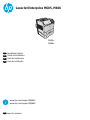 1
1
-
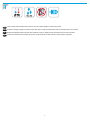 2
2
-
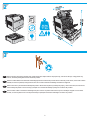 3
3
-
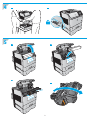 4
4
-
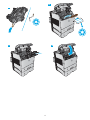 5
5
-
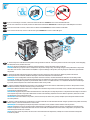 6
6
-
 7
7
-
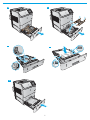 8
8
-
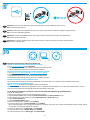 9
9
-
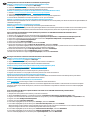 10
10
-
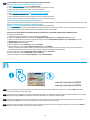 11
11
-
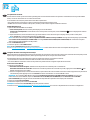 12
12
-
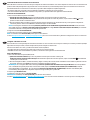 13
13
-
 14
14
-
 15
15
-
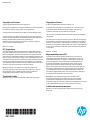 16
16
HP LaserJet Enterprise M606 series Guide d'installation
- Taper
- Guide d'installation
- Ce manuel convient également à
dans d''autres langues
Documents connexes
-
HP LaserJet Enterprise M605 series Guide d'installation
-
HP LaserJet Enterprise M605 series Guide d'installation
-
HP LaserJet Enterprise M605 series Guide d'installation
-
HP Color LaserJet Enterprise M553 series Guide d'installation
-
HP Color LaserJet Enterprise M553 series Guide d'installation
-
HP LaserJet Enterprise M506 series Guide d'installation
-
HP Color LaserJet Enterprise M553 series Guide d'installation
-
HP LaserJet Enterprise M506 series Guide d'installation
-
HP LaserJet Enterprise M506 series Guide d'installation
-
HP Color LaserJet Enterprise M855 Printer series Le manuel du propriétaire